
ל-Steam יש מיליוני משתמשים ברחבי העולם. אם השתמשת בפלטפורמה זו זמן מה, ייתכן שכבר צברת מספר לא מבוטל של משחקים בספרייה שלך. משהו ששחקנים רבים רוצים הוא להיות מסוגלים לשתף את ספריית Steam שלהם עם אנשים אחרים, כמו חברים או משפחה שלהם. בדרך זו, אנשים אלו יוכלו לקבל גם גישה לאותם משחקים שיש לכם בספרייה בפלטפורמה הידועה.
שיתוף ספריית Steam שלך הוא משהו אפשרי וזה מותר. תהליך זה אינו מסובך, למרות שמשתמשים רבים בפלטפורמה זו אינם יודעים את השלבים שעליהם לבצע בהקשר זה, אם הם רוצים לתת גישה לספריית המשחקים שלהם לחבר או קרוב משפחה שרוצים להיות מסוגלים לשחק בהם בתור נו. אנחנו מספרים לכם היום איך אפשר לעשות זאת.
אם ניתן לאדם גישה לספרייה שלנו בפלטפורמה, הוא יוכל לשחק במשחקים שיש לנו עליה. למרות ש זה לא יהיה אפשרי עבורי לשחק משחק שבו אנחנו משחקים באותו הרגע. הם יוכלו לגשת רק לאותם משחקים שאנחנו לא משחקים. זה משהו שחשוב לדעת, למקרה שתכננתם לתת לאדם גישה כי אתם רוצים שהוא ישחק באותו משחק שאתם משחקים באותו הרגע. רבים רואים בכך מגבלה של תכונה זו, אך זהו הסטנדרט שנקבע על ידי Valve בהקשר זה.
תזכורת חשובה

הפונקציה הזו של שיתוף ספרייה עם משתמשים אחרים ב-Steam היא משהו שאנחנו הולכים לעשות דרך האפשרות של שיתוף משחקים עם המשפחה. בשביל זה יהיה צורך היכנס עם החשבון של אותו אדם איתו תשתף את ספריית המשחקים שלך באותו המחשב שלך. כפי שאתה יכול לראות, זה משהו שאנחנו צריכים לעשות רק עם אנשים שאנחנו סומכים עליהם ושיש לנו מערכת יחסים קרובה איתם. מכיוון שאדם זה יצטרך לספק לנו את שם המשתמש או האימייל, כמו גם את הסיסמה שלו כדי לגשת לפלטפורמה.
משהו שמומלץ במקרים אלה, כדי למנוע בעיות, הוא אותו אדם צור סיסמה זמנית לחשבון שלך. כך שכאשר התהליך הזה יסתיים, תוכל לשים את הסיסמה שבה אתה באמת רוצה להשתמש ובכך למנוע מאיתנו גישה, או מכל אדם אחר ללא אישור לגשת לחשבון שלך בפלטפורמת המשחקים. עבור משתמשים רבים זה יכול להיות משהו הרבה יותר קל וייתן להם תחושה בטוחה יותר.
שתף את המשחקים שלך עם אחרים ב-Steam
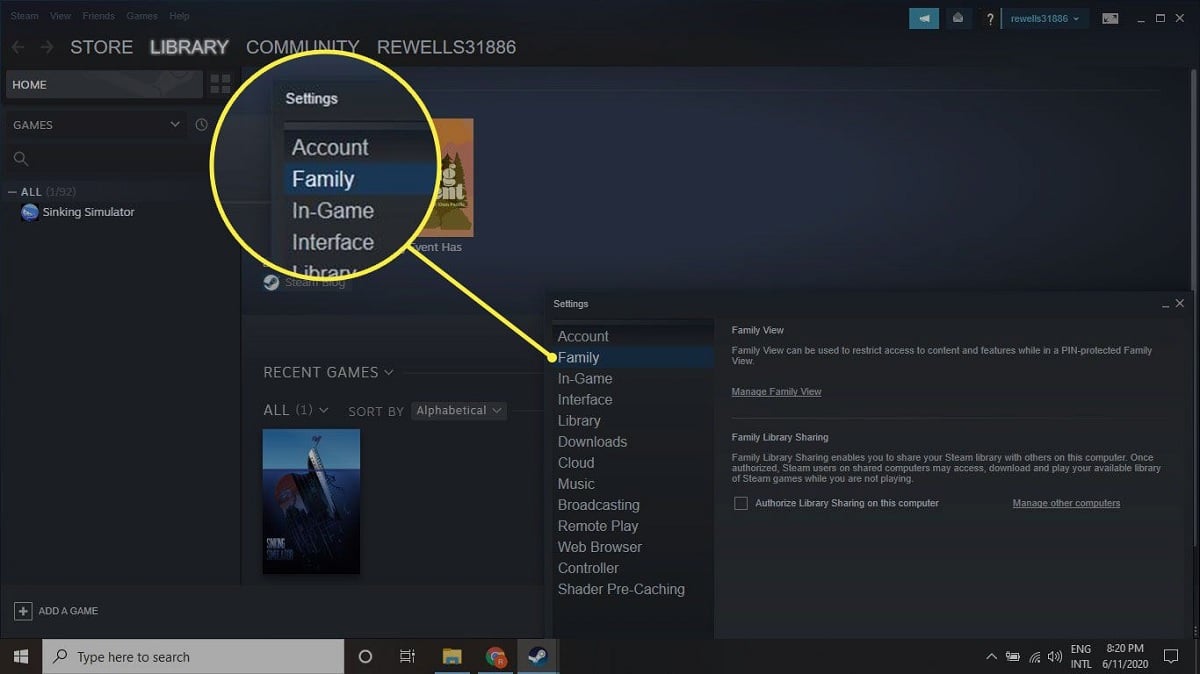
אם כבר שוחחנו עם האדם השני שאנחנו הולכים להזדקק לפרטי הכניסה שלו לתהליך זה והכל תוקן, אז נוכל להתחיל בתהליך הזה, שבו בואו נשתף את ספריית Steam שלנו עם אדם אחר. הדבר הראשון שנצטרך לעשות במקרה זה הוא לפתוח את אפליקציית Steam במחשב שלנו ואז ניכנס בו לחשבון שלנו.
ברגע שכבר נהיה בחשבון באפליקציה, נעבור לתפריט העליון שלה. שם עלינו ללחוץ על לשונית Steam, שתפתח תפריט על המסך. בתפריט הזה שיוצא אז אתה חייב לחץ על האפשרות שנקראת פרמטרים. זה מה שייקח אותנו לתצורת הפלטפורמה.
כשאנחנו כבר בקטע פרמטרים זה, עלינו להסתכל על העמודה שנמצאת בצד שמאל של המסך. אנחנו יכולים לראות שיש רשימה עם אפשרויות בתוכה. אנחנו נצטרך לחץ על האפשרות או הקטע 'משפחה', שהיא האפשרות השנייה מלמעלה. כאשר החלק הזה ייפתח על המסך, אנחנו הולכים לקטע שנקרא הלוואה משפחתית. אחת האפשרויות בסעיף זה נקראת אישור ההלוואה המשפחתית במחשב זה ונצטרך להפעיל את אותה פונקציה בחשבון שלנו, מכיוון שהיא זו שעלינו להשתמש בה.
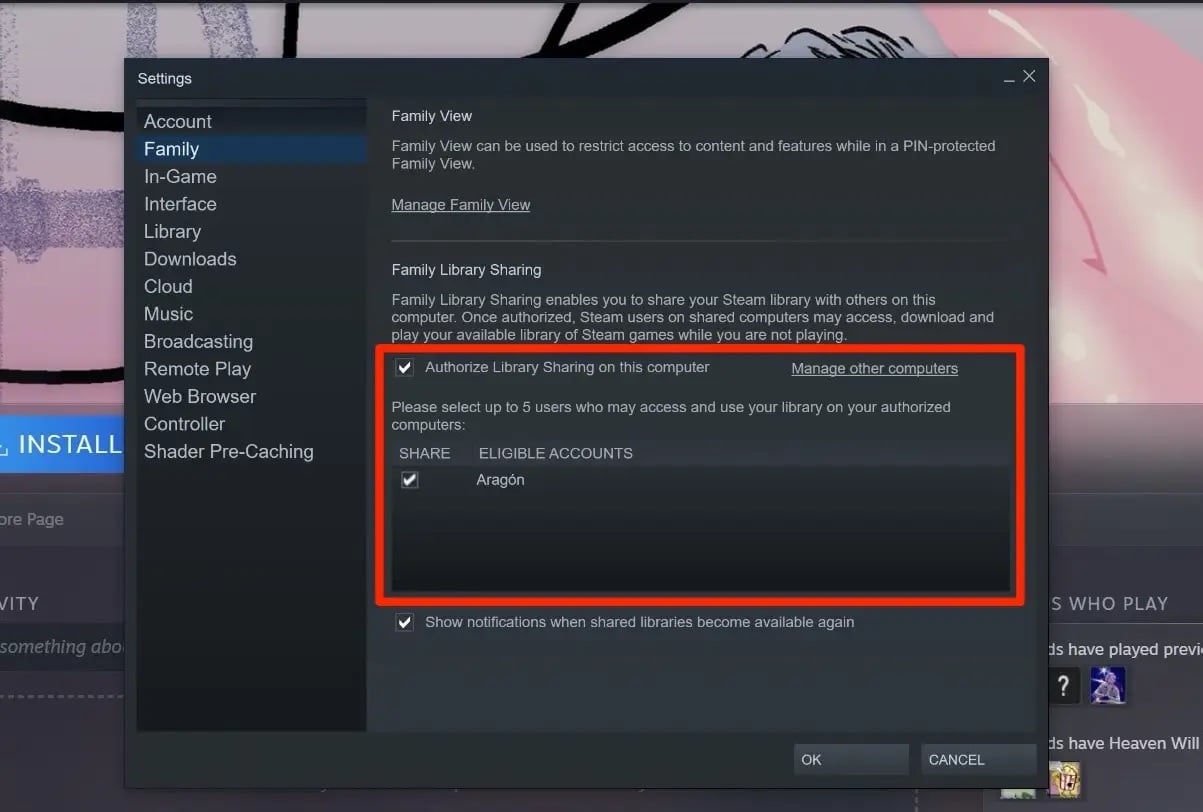
לאחר שהפעלנו את האפשרות הזו של ההלוואה המשפחתית, נראה שבתחתית המסך ישנה רשימה ריקה בשם חשבונות זכאים. ברשימה הזו הם ייצאו חשבונות Steam המחוברים למחשב זה. הפונקציה הזו של ההלוואה היא משהו שמיועד לשימוש עם בני אותה משפחה, לכן מתבקש שיהיו חשבונות שנכנסו לאותו מחשב, מכיוון שהם רק חשבונות של אנשים מהימנים. זהו הליך בלבד, כלומר, אותו אדם יצטרך להיכנס רק פעם אחת, אך הוא לא יצטרך להמשיך להשתמש באותו PC בעתיד. לאחר מכן תצטרך לבחור חשבון מבין אלה המופיעים ברשימה זו.
לאחר מכן, מה שעלינו לעשות הוא להתנתק מחשבון Steam שלנו ולאחר מכן היכנס עם החשבון של אותו אדם איתם אנחנו רוצים לחלוק את המשחקים בספרייה שלנו. כפי שציינו לפני שהתחלנו, אנו נצטרך את שם המשתמש של אותו אדם (או הדוא"ל שלו), כמו גם את סיסמת הגישה (אידיאלית אם היא זמנית, כדי שיוכל לשנות אותה מאוחר יותר). אז יהיה לנו את החשבון הזה של האדם האחר זמין על המסך שלנו תוך מספר שניות.
המשימה שלנו היא כעת לחזור על אותם שלבים שביצענו לפני כדי להפעיל את ההלוואה המשפחתית של משחקים על הפלטפורמה, רק עכשיו על חשבון האדם השני. אז נעבור לקטע פרמטרים בתפריט העליון הזה, כדי לעבור לקטע Family שמופיע בחלק השמאלי של המסך. לאחר מכן אנו מפעילים בחשבון זה את אפשרות ההלוואה למשפחה ואז נראה שגם החשבון שלנו יופיע ברשימה הזו. לאחר מכן נבחר את החשבון שלנו, כך שהלוואה זו תפעל בין שני החשבונות לשני הכיוונים.
כשתסיים, התנתק מהחשבון של חבר או בן משפחה. לאחר מכן תצטרך להיכנס שוב לחשבון שלך, אז תצטרך להיכנס ל-Steam פעם נוספת. לאחר מכן גש לקטע פרמטרים, פתח את הקטע 'משפחה' ולאחר מכן עבור לסעיף הלוואה משפחתית. שם אנחנו הולכים לראות ששמו של החבר שלנו יוצא, אז אנו מסמנים את תיבת השיתוף המופיעה ליד השם של אותו אדם ברישום. על ידי סימון תיבה זו, ספריית Steam שלנו תשותף עם אותו אדם ישירות. השלמנו את התהליך הזה של שיתוף ספריית המשחקים בחשבון שלנו בפלטפורמת המשחקים.
גישה למשחקים מהספרייה
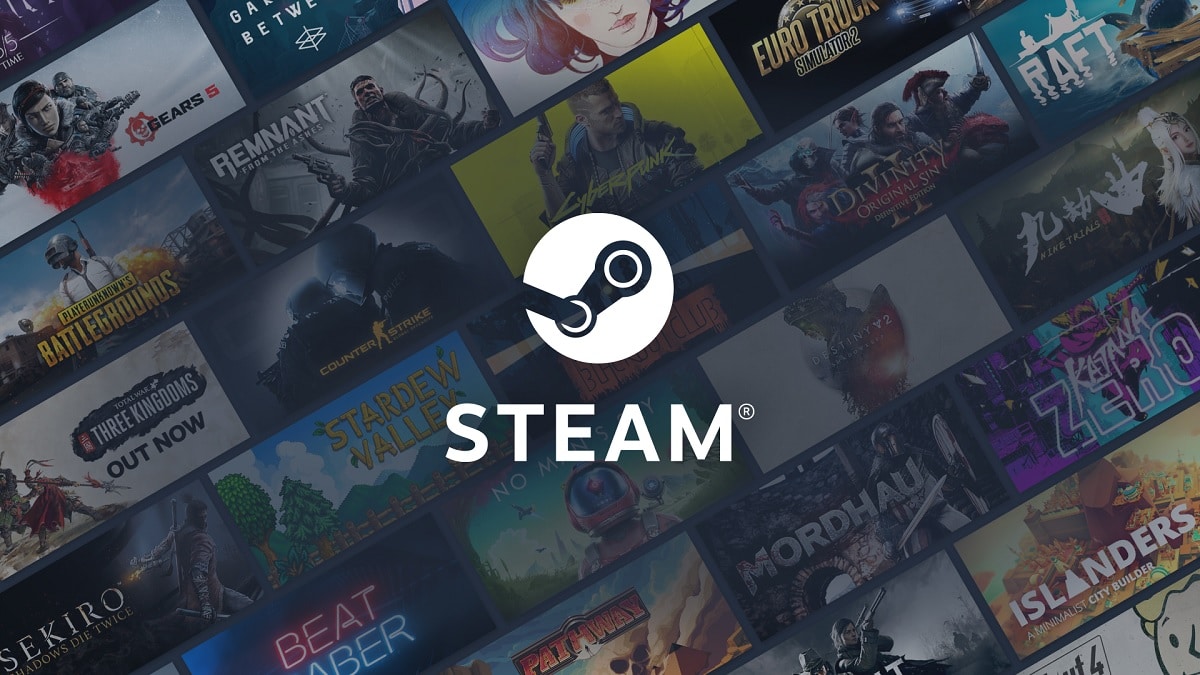
כאשר האדם השני ניגש כעת לחשבון Steam שלו, הוא יוכל לראות את הספרייה הזו אז. על המסך שלך תעשה זאת תוכל לראות שהמשחקים בספרייה שלך בפלטפורמה כבר יצאו ישירות לתוך שלהם, כאילו המשחקים האלה הם שלהם והם קנו אותם בעצמם. אם תרצה להזין אחד מהמשחקים הללו בחשבון שלך, תוכל לגשת אליו ללא כל בעיה. בלחיצה על אחד מהם תקבלו מידע על המשחק, שמציין גם את הספרייה ממנה הם מגיעים, במקרה הזה היא תהיה שלנו, כך שתוכלו לראות שאנחנו אלה ששיתפנו איתם את המשחק הזה.
כפי שהזכרנו בעבר, אדם זה יוכל לקבל גישה למשחקים שלנו, אבל לא תוכל לשחק במשחקים האלה שאנחנו משחקים באותו רגע. הגישה מוגבלת במידה מסוימת לאותם משחקים שאנחנו לא משחקים. אבל במקרים רבים, ספריית המשחקים ב-Steam היא עצומה, כך שלאדם השני יהיה מבחר עצום של משחקים שיוכל לשחק בכל עת שירצה. אם זמין להם משחק, הם יכולים לראות שעל המסך יהיה להם כפתור ירוק שאומר Play. הם יצטרכו רק ללחוץ על הכפתור הזה כדי להתחיל לשחק במשחק הזה בחשבון שלהם.
בנוסף, גישה זו למשחקים היא לגמרי בחינם, שהוא ללא ספק אחד ההיבטים החשובים ביותר. שיתוף ספריית המשחקים שלנו ב-Steam הוא פשוט וזה בחינם. האדם שאיתו חלקנו את הספרייה שלנו יוכל לשחק במשחקים האלה בחינם, כאילו הם אלה שהורידו את המשחקים האלה למחשב האישי שלו. תהיה להם גישה לכל הפונקציות של המשחק שיש לנו בפרופיל שלנו, ללא הגבלה. כך שהם יכולים ליהנות מחוויית פלטפורמת המשחק המלאה במחשב האישי שלהם ישירות בספריות שלהם.